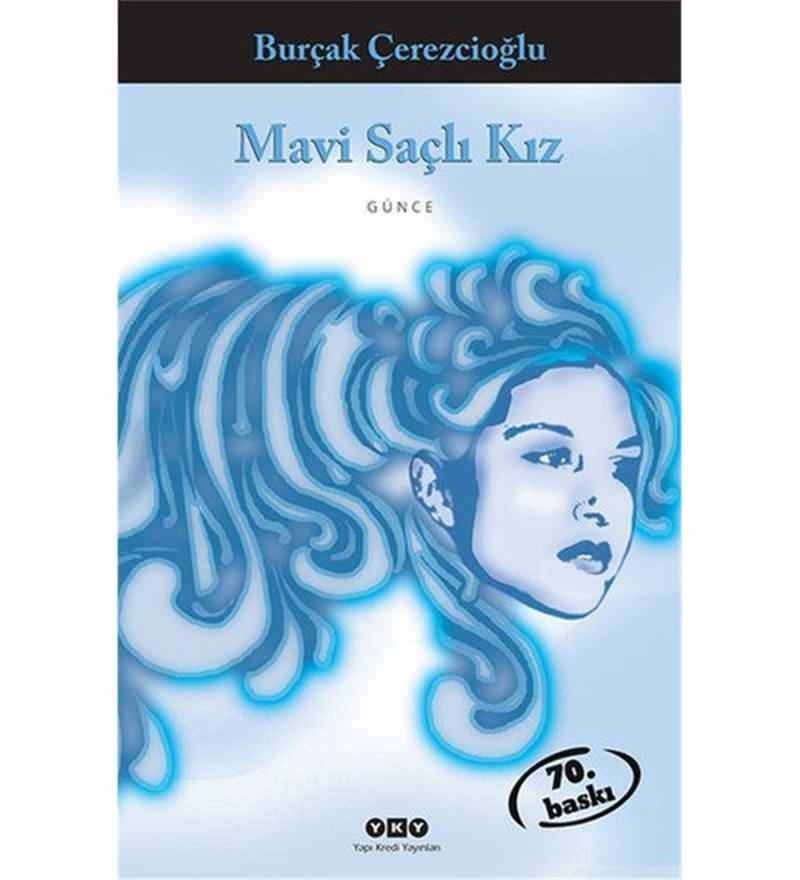5 начина, по които бизнесът използва срокове във Facebook: Проверка на социалните медии
Facebook / / September 26, 2020
 Чудите ли се как фирмите креативно използват функциите на Timeline на Facebook?
Чудите ли се как фирмите креативно използват функциите на Timeline на Facebook?
Бизнес сроковете цъфтят из целия Facebook.
Може би сте прочели скорошната ни публикация за всички промени.
Разгледайте ги примери за това как бизнесът използва креативно времевата линия.
# 1: Добавяне на интересни етапи
Интересните етапи може да работят по-добре, ако вашата компания има известна история. Кока Кола, основана през 1886 г., има предимството на дълга и интересна история, така че те могат да покажат своите продукти от 1916 г. и как са се развивали оттогава.
Но все пак може да успеете проявете креативност с изданията на продукти и нещата, които сте постигнали.
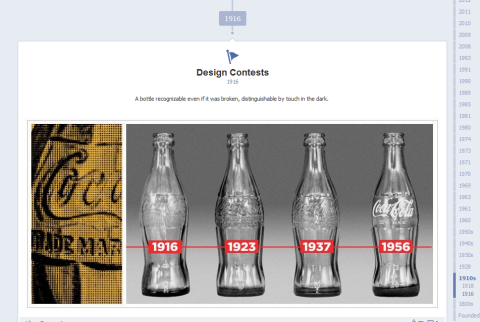
Ню Йорк Таймс, основана през 1851 г., ви дава история на стъпките с техните публикации Milestone.
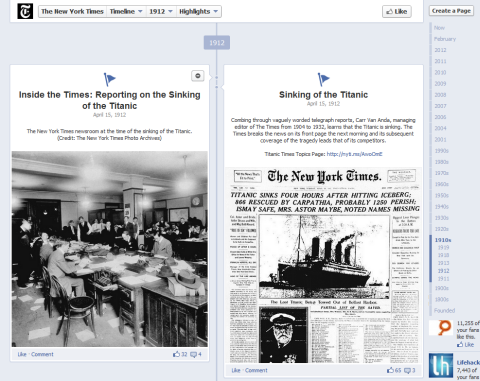
Бъди сигурен за разпространява публикуването на вашите етапи тъй като тези публикации ще излязат на всички ваши фенове. Не публикувайте десет подред или може да раздразните общността си с „прекалено публикуване“.
# 2: Включване на профилната снимка в вашата снимка на корицата
Снимката на профила е добро място за логото на вашата компания, но тъй като снимката на профила припокрива основната снимка, ще трябва оставете малко празно място в долния ляв ъгъл на вашата основна снимка. Така че защо не смесете двете снимки?
Тим Уеър публикува за творчески снимки на корицата на личния профил, включително шаблон на Photoshop за включване на снимката на профила в снимката на корицата. Сега виждаме как марките стават креативни със снимките на профила и снимките на корицата в тези примери.
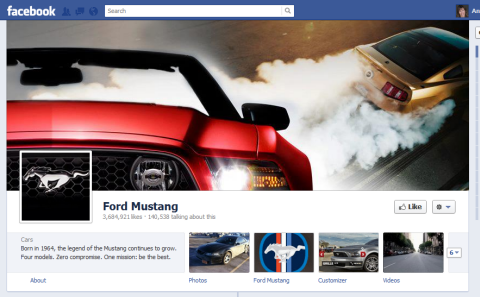
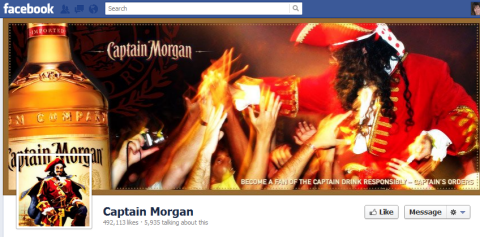
Вижте някои други творчески снимки на корицата на Timeline от Чинг Я.
# 3: Разказване на история със снимки
Снимките са станали по-големи в сроковете и вие можете използвайте функцията Highlight, за да покажете още повече от албума. The Kia Soul страница подчерта техния албум за концептуални автомобили, за да покаже повече снимки.
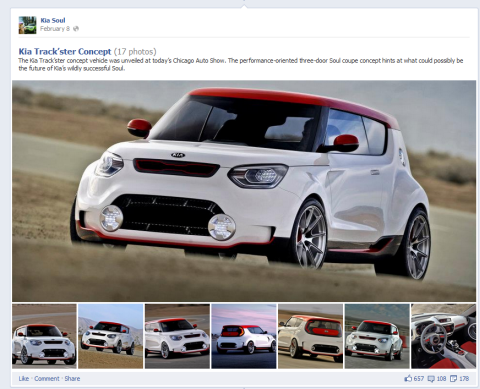
Също така, когато добавяте снимки към албум, ще имате публикация във вашата хронология. Тогава можете споделете албума, за да покажете отново историята по различен начин. Хората обичат да виждат снимки (помислете Pinterest) и широкото им използване на вашата хронология може да бъде добър начин за разкажете историята си.
The Фондация Aquascape получиха добър пробег от снимките на неотдавнашното им пътуване до Уганда, като ги накараха да публикуват по различни начини в своята хронология.
Вземете обучение по маркетинг в YouTube - онлайн!

Искате ли да подобрите ангажираността и продажбите си с YouTube? След това се присъединете към най-голямото и най-доброто събиране на маркетингови експерти в YouTube, докато те споделят своите доказани стратегии. Ще получите поетапни инструкции на живо, фокусирани върху Стратегия на YouTube, създаване на видеоклипове и реклами в YouTube. Станете маркетинговият герой на YouTube за вашата компания и клиенти, докато прилагате стратегии, които дават доказани резултати. Това е онлайн обучение на живо от вашите приятели в Social Media Examiner.
КЛИКНЕТЕ ТУК ЗА ПОДРОБНОСТИ - ПРОДАЖБАТА ПРИКЛЮЧВА НА 22-И СЕПТЕМВРИ!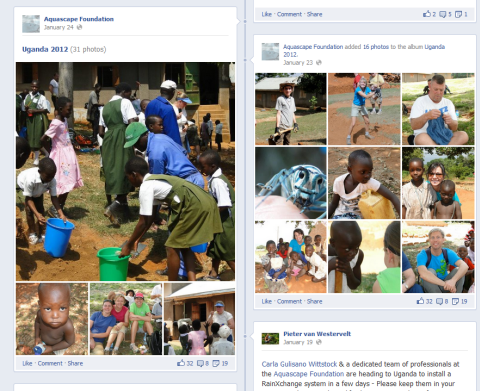
# 4: Брандиране с приложения
Приложенията са много по-видими в новата хронология. Приложението Facebook Photos винаги ще бъде на първия ред, на първо място и винаги ще показва най-новата снимка. Следващите три приложения от реда ще бъдат най-видими, така че поставете най-добрите си приложения на първия ред.
Ако вашите приложения са интересни, може да накарате хората да щракнат стрелката надолу отдясно, за да видят какво още имате на разположение. Забележете как тези страници наистина са маркирали своите приложения и са добавили призив за действие както в името на приложението, така и в персонализираната графика.
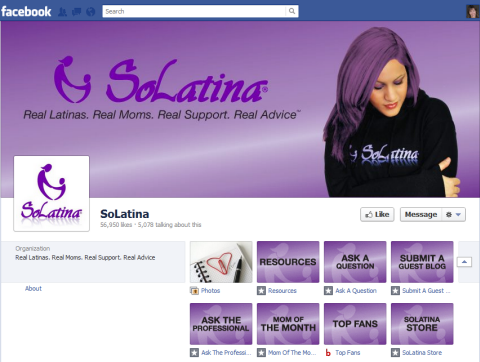
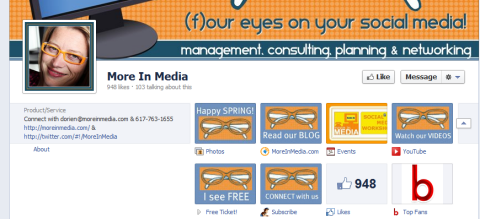
За напомняне графиката на приложението е 111 пиксела на 74 пиксела и може да се промени, като щракнете върху стрелката надолу от дясната страна, за да покажете всички приложения, след това преместете курсора на мишката върху приложението и щракнете върху иконата на молив, за да активирате падащото меню, както е показано. Щракнете върху Редактиране на настройки, за да промените заглавието на потребителския раздел или да добавите персонализирани графики.
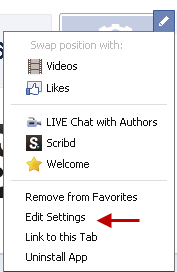
Ето малко добра информация ако се чудите откъде да вземете приложения, които да добавите към страницата си.
Добавянето на приложения към вашата хронология работи по същия начин като добавянето на приложения към по-старите страници във Facebook.
# 5: Използване на раздела „Информация“ за призоваване към действие
Въпреки че не можете да имате призив за действие (като „Щракнете върху харесване“ или „Купете сега“) или адреса на уебсайта си в основната снимка на вашата хронология, можете да разполагате с тази информация в раздела „Информация“. Разделът About е горещо свойство, така че го използвайте добре.
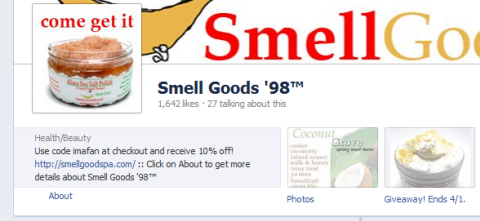
Има много страници, които изобщо нямат нищо в раздела „Информация“, което може да се дължи на объркване относно това къде да редактирате тази информация. Да се редактирайте раздела си „Информация“, щракнете върху връзката About, след това задръжте курсора на мишката над горния десен ъгъл близо до раздела About, докато не видите бутона Edit с молив. Щракнете върху бутона Редактиране и ще видите страницата на таблото за управление в по-стар стил, както е показано.
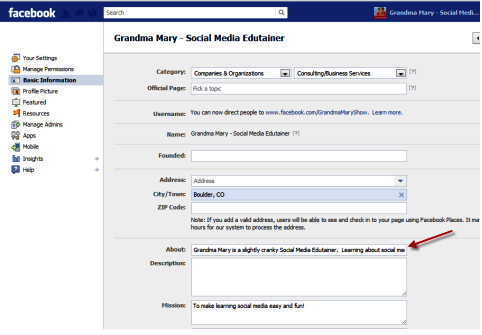
Можеш да имате адреса на уебсайта си и призив за действие в раздела „Информация“, но имате само около 160 знака, с които да работите, преди да бъдат отрязани, в зависимост от това как текат думите. Всъщност предишният ви раздел „Информация“ може да е бил по-дълъг, но сега е отрязан в средата на изречението. Уверете се, че сте коригирали това в новия изглед на хронологията.
Ако страницата ви е също място или местен бизнес, вашият адрес и телефонен номер ще бъдат подразбиращият се раздел за информация. Няма начин да промените това, освен ако не искате да промените категорията на вашата страница. Ако регистрациите са част от вашата стратегия, запазете местната бизнес класификация.
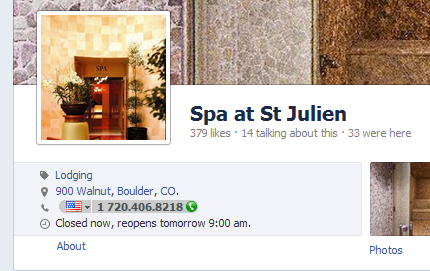
Не се фокусирайте само върху раздела „Информация“, който се появява на главната ви страница „Хронология“ -уверете се, че разглеждате как изглежда вашият раздел About когато щракнете върху връзката About. Използвайте това пространство креативно да се линк към специални места на вашия уебсайт и кажете на хората повечеза това, което правите и на когото служиш.
Надяваме се, че тези 5 съвета ще ви дадат някои добри идеи как да използвайте вашата хронология по-креативно.
Какво мислиш? Виждали ли сте страници, използващи хронологии по нови и креативни начини? Кажете ни в полето за коментари по-долу!